Wanneer je Apple ID om een of andere beveiligingsreden vergrendeld is, belemmert dit je om veel dingen te doen, tenzij je de geblokkeerde Apple ID ontgrendelt.
Dit artikel laat je zien hoe je je Apple ID gemakkelijk en snel kunt ontgrendelen.
Ontgrendel Apple ID met LockAway
Zodra Apple ongeoorloofde toegang tot je iPhone vermoedt, vergrendelen ze automatisch je Apple ID. Een goed voorbeeld van een mogelijke bedreiging is wanneer ze voortdurend pogingen tot het raden van je beveiligingsvragen opmerken.
Dit is een goede veiligheidsmaatregel, maar tenzij je weet hoe je je Apple ID kunt ontgrendelen kun je gemakkelijk gefrustreerd raken. Gelukkig kun je er met dit artikel wat aan doen.
Een van de gemakkelijkste en meest efficiënte manieren om je Apple ID te ontgrendelen is door Mobitrix LockAway- Unlock iPhone Passcode te gebruiken.

LockAway is een professionele software die gebruikers helpt bij het resetten of ontgrendelen van hun Apple ID.
Om LockAway te gebruiken hoef je alleen maar een computer te hebben, het mooie van LockAway is dat:
- Het heel gebruiksvriendelijk is.
- Het snel is om Apple ID te ontgrendelen binnen ongeveer 30 minuten.
- Het gemakkelijk uitgeschakelde Apple ID ontgrendelt met een hoog slagingspercentage van 99%.
- Het kan worden gebruikt om uitgeschakelde Apple ID te resetten.
- Het elke iOS versie ondersteunt.
Al deze functies van LockAway komen goed van pas, maar hoe gebruiken we het hulpmiddel?
Maak je maar geen zorgen, de onderstaande stappen wijzen je de weg hoe je LockAway kunt gebruiken om je uitgeschakelde Apple ID te ontgrendelen.
- Sluit je iPhone aan op je computer en start de LockAway software op je computer, zorg ervoor dat je de modus Apple ID ontgrendelen kiest.
- Om het Apple ID en iCloud vergrendeling te verwijderen, klik je op Begin om te ontgrendelen.
- Laat het proces ononderbroken voltooien en dat is alles! Je hebt je Apple ID met succes ontgrendeld.
Met deze methode, LockAway, is het zowel efficiënt als gemakkelijk om je Apple ID te ontgrendelen zonder al te veel stappen.
Ontgrendel Apple ID via het resetten van je Apple ID wachtwoord
Je kunt je Apple ID ook ontgrendelen door je Apple ID te resetten, het resetten van je Apple ID kan op twee manieren. Beide worden in dit artikel behandeld.
Methode 1 Herstelsleutel

Met een herstelsleutel kun je weer toegang krijgen tot je Apple ID. Volg de onderstaande stappen om je Apple ID te resetten.
- Klik hier om de accountpagina voor je Apple ID te openen en klik op Vergeten wachtwoord.
- Als je de Apple ID invoert die je wilt resetten, klik je op wachtwoord resetten en "Ga door".
- Voer je Apple ID herstelsleutel in en een vertrouwd apparaat om de verificatiecode te ontvangen.
- Er wordt een herstelcode op het vertrouwde apparaat gestuurd, gebruik die om je nieuwe wachtwoord te maken. Klik op "Herstel Wachtwoord" als je klaar bent.
Dat is het, je Apple ID is nu ontgrendeld. Merk echter op dat deze methode alleen werkt als je een herstelsleutel hebt. Heb je die niet, lees dan verder in het artikel om een andere methode te vinden die bij je past.
Methode 2: Twee-factorauthenticatie
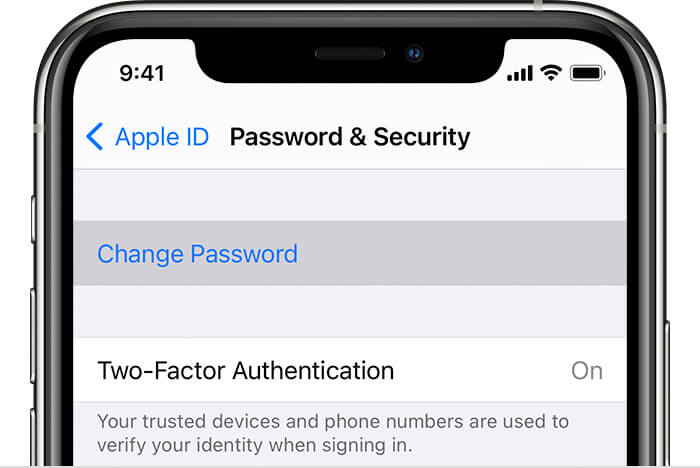
Om deze methode te gebruiken moet je een vertrouwd apparaat hebben, zoals; de iPhone of de computer van je vriend.
Bij gebruik van een vertrouwd iDevice:
- Open voorkeuren en klik op je Apple profiel.
- Selecteer "Wachtwoord en beveiliging".
- Klik op het pictogram "Wachtwoord wijzigen". Op het scherm staan de instructies voor het bijwerken van je wachtwoord.
Als je een Mac gebruikt:
- Open onder Apple Menu, open systeemvoorkeuren.
- Selecteer "Wachtwoord en beveiliging".
- Klik op het pictogram "Wachtwoord vergeten", de instructies op het scherm helpen je bij het ontgrendelen van de Apple ID.
Met behulp van twee-factor authenticatie kun je je Apple ID benaderen via vertrouwde apparaten, zoals je Mac, iPhone of Apple Watch. Als je je kunt aanmelden op een vertrouwd apparaat, kun je deze methode gebruiken om je Apple ID wachtwoord opnieuw in te stellen.
Ontgrendel Apple ID via officiële hulp
Je kunt ook officiële hulp vragen om je Apple ID te ontgrendelen.
Methode 1: iForgot Service.

Het eerste wat je moet doen is je identiteit bij Apple verifiëren door een paar vragen te beantwoorden en je Apple gegevens in te voeren, zoals e-mail en mobiel nummer.
- Ga naar iforgot.com.
- Vul je Apple ID in, klik op "Ga door".
- Vul de beveiligingsvragen in.
- De instructies op het scherm begeleiden je bij het ontgrendelen van je Apple ID.
Voor gebruikers die hun Apple ID via de iForgot Service willen ontgrendelen, is het nodig te bewijzen dat de Apple ID van hen is, dus moeten ze wat persoonlijke informatie geven. Als je niet genoeg bewijs kunt leveren, dan helpt deze methode je misschien niet.
Methode 2: Apple Support
- Bezoek de Apple Support Website.
- Klik op "Apple ID".
- Kies "Vergrendelde Apple ID".
- Neem contact op met een Apple ondersteuningsmedewerker via een telefoontje, e-mail of chat om je te laten helpen bij het ontgrendelen van je Apple ID.
Hoe kun je je Apple ID beveiligen?
Als je Apple ID vergrendeld is, komt dat niet alleen omdat je je wachtwoord vergeten bent, maar ook omdat je Apple ID gehackt is.
Hackers kunnen je wachtwoord veranderen, je iPhone op afstand wissen of vergrendelen, en zelfs aankopen doen met je Apple ID nadat je die gehackt hebt! Het is dus heel belangrijk dat je meteen actie onderneemt zodra je twijfels over je Apple ID begint te krijgen.
1. Hoe herken je een hackersaanval:
Wanneer iemand je Apple account probeert te hacken door herhaaldelijk onjuiste wachtwoorden in te voeren, of door beveiligingsvragen foutief te beantwoorden, krijg je een waarschuwing van Apple met een van de volgende boodschappen:
- "Deze Apple ID is om veiligheidsredenen uitgeschakeld".
- "Je kunt je niet aanmelden omdat je account om veiligheidsredenen is uitgeschakeld".
- "Deze Apple ID is om veiligheidsredenen vergrendeld".
Dit komt omdat Apple de aanval herkent en je Apple ID om "veiligheidsredenen" vergrendelt. Apple kan je ook een e-mail sturen waarin uitgelegd wordt hoe je je Apple ID wachtwoord opnieuw kunt instellen. Hackers kunnen e-mails vervalsen die sterk lijken op die van Apple om je te begeleiden bij het veranderen van je wachtwoord.
2. Hoe bescherm je je Apple ID tegen hackers:
Over je Apple ID
Geef je wachtwoord en beveiligingsvragen, verificatiecodes, herstelsleutel of andere beveiligingsgegevens van je account niet aan iemand anders. Apple zal je nooit om persoonlijke gegevens vragen.
- Je moet een sterk wachtwoord kiezen dat voorkomt dat hackers of anderen toegang krijgen tot je Apple ID.
- Maak je beveiligingsvragen moeilijk te raden.
- Wachtwoorden voor Apple ID en andere websites mogen nooit hetzelfde zijn.
- Verander altijd je Apple ID wachtwoord en hergebruik geen oude.
Wees voorzichtig met e-mails en aanwijzingen
- Log nooit in op je Apple account vanuit een e-mail of andere prompts. Ga altijd naar de website van Apple.
- Reageer niet op phishing emails, want dat zijn frauduleuze emails die zich voordoen als van Apple en je vragen in te loggen op je Apple ID.
- Herken zulke frauduleuze e-mails aan slechte grammatica en spelfouten.
- Controleer altijd het adres waar de valse e-mail vandaan komt.
Stel twee-factor authenticatie in
De volgende keer als je een foutmelding krijgt als "Je Apple ID is om veiligheidsredenen vergrendeld", raak dan niet in paniek. Zorg ervoor dat je de hier behandelde tips opvolgt om de beveiliging van je Apple ID account te verbeteren. Al deze tips zullen er zeker voor zorgen dat je account in de toekomst niet vergrendeld raakt of je iCloud account vergrendeld wordt.
Tot besluit introduceert dit artikel verschillende methoden die je kunt gebruiken wanneer je Apple ID vergrendeld is, er is altijd wel een methode die aan de behoeften van gebruikers voldoet.
Maar makkelijker nog, met LockAway, kun je gemakkelijk en snel je vergrendelde Apple ID ontgrendelen,
Jouw iPhone is belangrijk, sneller is altijd beter, mis geen telefoontje of berichtjes als je iPhone vergrendeld is.
